안드로이드 스튜디오 설치 및 시작하기
안드로이드 스튜디오는 안드로이드 앱을 개발하기위한 통합개발환경(IDE) 툴로 Java와 Kotlin 언어로 개발 할 수 있습니다.
여기에서는 안드로이드 앱 개발의 첫 단계인 안드로이드 스튜디오를 다운로드 받아 설치하는 방법에 대해서 알아보도록 하겠습니다.
1. 안드로이드 스튜디오 다운로드 하기
안드로이드 스튜디오를 다운로드 받을 수 있는 안드로이드 개발자 사이트에 접속합니다.
- 다운로드 링크 : https://developer.android.com/
Android 개발자 | Android Developers
Android 앱 개발자를 위한 공식 사이트입니다. Android SDK 도구 및 API 문서를 제공합니다.
developer.android.com
안드로이드 개발자 사이트에 접속 후
-> Android 스튜디오 클릭
-> DOWNLOAD ANDROID STUDIO 클릭
-> 약관 동의 후 다운로드를 진행합니다.




2. 안드로이드 스튜디오 설치하기
다운로드 받은 파일을 더블클릭하여 실행하여 아래 그림과 같은 순서로 진행합니다.
(ex, android-studio.ide-191.6010548-windows.exe)


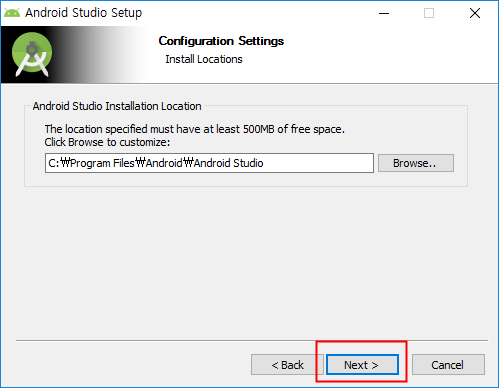




3. 안드로이드 스튜디오 개발환경 설정하기
기존 환경설정 정보를 읽어올지 물어보는 화면으로 처음 실행시에는 Default 상태에서 OK 버튼을 클릭합니다.





UI 테마를 설정할 수 있는데 추후 변경이 가능합니다. 여기서는 눈부심 때문에 어두운 계열이 좋으면 Darcula 선택하시고 아니면 밝은 계열의 Light를 선택합니다.





4. 안드로이드 프로젝트 생성하기
개발환경 설정까지 끝냈으면 이제 기본적인 프로젝트를 생성해 보도록 하겠습니다.
휴대폰용 앱을 개발할 것이므로 기본 설정상태에서 Next 버튼을 클릭합니다.

- Name 항목에서 프로젝트 이름을 변경할 수 있는데 여기서는 그냥 My Application 으로 진행하도록 합니다.
- Language 항목은 기본 설정이 Kotlin으로 되어 있는데 Kotlin 개발자는 Kotlin으로 Java 개발자는 Java로 선택하시면 됩니다. 여기서는 Java 언어 개발 환경으로 설정하도록 하겠습니다.




위와같이 화면이 나오면 기본적인 개발을 위한 준비는 되었고 이제부터 앱을 개발하시면 되겠습니다.
Good luck~
'IT 개발 > Android' 카테고리의 다른 글
| [안드로이드] Fragment간 데이터 주고받기 (Interface 사용) (0) | 2020.06.17 |
|---|---|
| [안드로이드] Volley 사용법 - 로또 번호 가져오기 (1) | 2020.05.31 |
| [안드로이드] 데이터 저장하기 - SQLite Database사용법 (0) | 2020.05.19 |
| [안드로이드] Fragment간 데이터 주고받기 (ViewModel 사용) (0) | 2020.05.12 |
| [안드로이드] TabLayout과 ViewPager (Material Design) (1) | 2020.04.19 |
